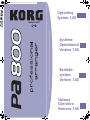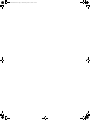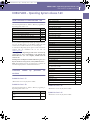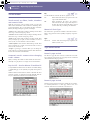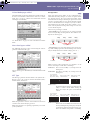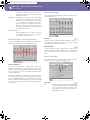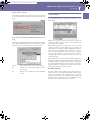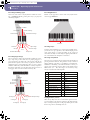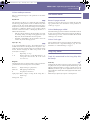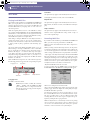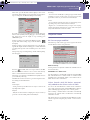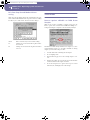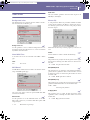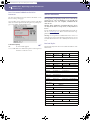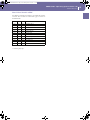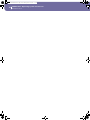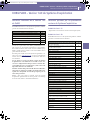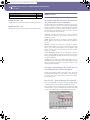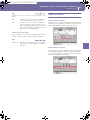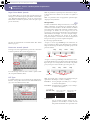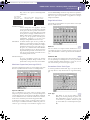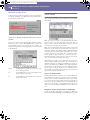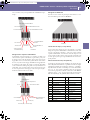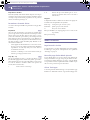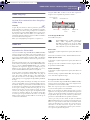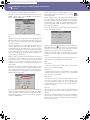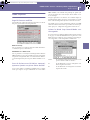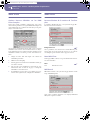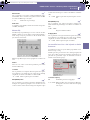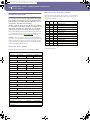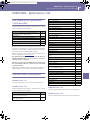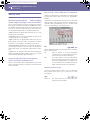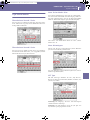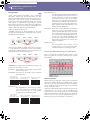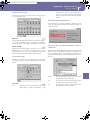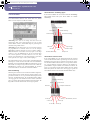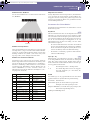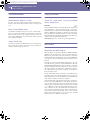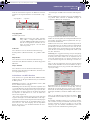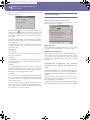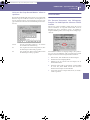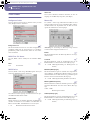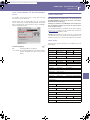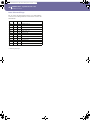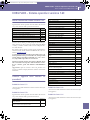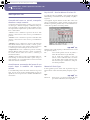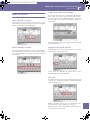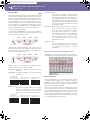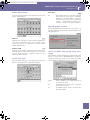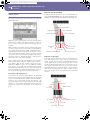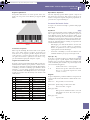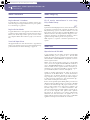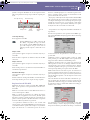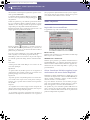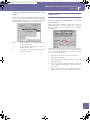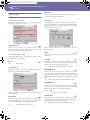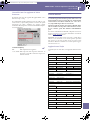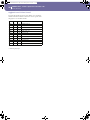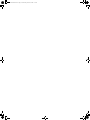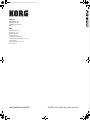Korg PA800 Manuale del proprietario
- Categoria
- Strumenti musicali
- Tipo
- Manuale del proprietario

3M
MAN0010017
Operating
System 1.60
Système
Opérationnel
Version 1.60
Betriebs-
system
Version 1.60
Sistema
Operativo
Versione 1.60
Pa800-160UPG-EFGI.book Page i Wednesday, March 19, 2008 7:15 PM
La pagina si sta caricando...
La pagina si sta caricando...
La pagina si sta caricando...
La pagina si sta caricando...
La pagina si sta caricando...
La pagina si sta caricando...
La pagina si sta caricando...
La pagina si sta caricando...
La pagina si sta caricando...
La pagina si sta caricando...
La pagina si sta caricando...
La pagina si sta caricando...
La pagina si sta caricando...
La pagina si sta caricando...
La pagina si sta caricando...
La pagina si sta caricando...
La pagina si sta caricando...
La pagina si sta caricando...
La pagina si sta caricando...
La pagina si sta caricando...
La pagina si sta caricando...
La pagina si sta caricando...
La pagina si sta caricando...
La pagina si sta caricando...
La pagina si sta caricando...
La pagina si sta caricando...
La pagina si sta caricando...
La pagina si sta caricando...
La pagina si sta caricando...
La pagina si sta caricando...
La pagina si sta caricando...
La pagina si sta caricando...
La pagina si sta caricando...
La pagina si sta caricando...
La pagina si sta caricando...
La pagina si sta caricando...
La pagina si sta caricando...
La pagina si sta caricando...
La pagina si sta caricando...
La pagina si sta caricando...
La pagina si sta caricando...
La pagina si sta caricando...
La pagina si sta caricando...

43
KORG Pa800 – Sistema operativo versione 1.60
Nuove funzioni del Pa800 versione 1.60
KORG Pa800 – Sistema operativo versione 1.60
Nuove funzioni del Pa800 versione 1.60
Aggiornando il sistema operativo del vostro Pa800 alla versione
1.60 potrete usufruire delle seguenti nuove funzioni.
Se nuovo, il vostro Pa800 potrebbe già disporre del sistema ope-
rativo versione 1.60. Per esserne certi, andate alla pagina Media
> Utility, e verificate il numero della versione nella parte infe-
riore dello schermo.
Per caricare il nuovo sistema operativo, leggete attentamente le
istruzioni fornite insieme al file di installazione dal nostro sito
internet (www
.korgpa.com).
Se si desidera aggiornare il sistema operativo alla versione 1.60
da una qualsiasi versione precedente alla 1.60, è indispensabile
caricare anche le nuove Risorse Musicali (vers. 1.60 o succes-
sive), disponibili sempre dal nostro sito internet.
Attenzione: prima di caricare le nuove Risorse Musicali, salvate
tutti i vostri dati su un dispositivo di memorizzazione esterno.
In caso contrario, questi dati andranno irrimediabilmente
persi.
Suggerimento: dopo aver caricato il nuovo OS, potrebbe essere
necessario ricalibrare il display TouchView (Global > Touch Panel
Calibration).
Funzioni aggiunte dalle versioni OS
precedenti
Pa800 Versione 1.51
(Versione ad uso della manutenzione interna. Nessuna nuova fun-
zione aggiunta.)
Pa800 Versione 1.50
Aggiornando il sistema operativo del vostro Pa800 alla versione
1.50 potrete usufruire delle seguenti nuove funzioni.
Pa800 Versione 1.02
(Versione ad uso della manutenzione interna. Nessuna nuova fun-
zione aggiunta.)
Pa800 Versione 1.01
(Versione ad uso della manutenzione interna. Nessuna nuova fun-
zione aggiunta.)
Modo Sound Pagina
Opzione Reverse modificabile nei Drum Sample RAM 53
Modo Global
Nomi dei colori di sfondo modificati 54
Controllo Low Cut aggiunto al Voice Processor 55
Risorse Musicali
Risorse musicali riviste 55
Modi operativi vari Vedi pag.
Controllo del tocco su cursori, manopole, drawbar e
campi numerici
44
Annullamento automatico del mute di una traccia
dopo la modifica del rispettivo volume
44
Dry On/Off – Send to Master FX e Pan FX 44
Mono Left Track Type 44
Modo Style Record
Pagina Record 1 riveduta 45
Pagina Record 2 riveduta 45
Aggiunta la pagina Guitar Mode 45
Aggiunti nuovi tipi di accordi 45
NTT Type 45
Expression monitor (messaggio CC#11) 46
Aggiunta la pagina Noise/Guitar 47
Aggiunto il Guitar Track Type 47
Menu di pagina riveduto 47
Uscita dal modo Step Record senza salvataggio 47
Modo Guitar
Modo Guitar 48
Modo Pad Record
Pagina Record 1 riveduta 50
Pagina Guitar Mode aggiunta 50
Traccia di tipo Guitar aggiunto 50
Modo Song Play
EQ della traccia memorizzata in area Song Play–Global
Setup
50
Modo MP3
Riproduzione di file MP3 50
Registrazione di file MP3 51
Modo Sequencer
Pagina RX Convert modificata 52
Guitar Sound con RX Noise aggiunti automaticamente
alle tracce Guitar degli SMF
52
Uscita dal Modo Step Record senza salvataggio 53
Modo Global
Colore di sfondo personalizzabile 54
Filtro MIDI per le note 54
Scheda MP3 54
Master EQ 54
Risorse Musicali
Aggiunti nuovi Style 55
Aggiunti nuovi Guitar Sound 56
Pa800-160UPG-EFGI.book Page 43 Wednesday, March 19, 2008 7:15 PM

44
KORG Pa800 – Sistema operativo versione 1.60
Modi operativi vari
Modi operativi vari
Controllo del tocco su cursori, manopole,
drawbar e campi numerici
Con la nuova versione del sistema operativo, potete toccare cur-
sori, manopole e drawbar sul display, e modificarne l’imposta-
zione trascinando i controlli. Potete inoltre modificare il valore
dei campi numerici semplicemente spostando il dito verso l’alto/
basso o sinistra/destra.
• Cursori: toccate e mantenete la pressione sul cursore sullo
schermo, e muovetelo verso l’alto o il basso per modificarne la
posizione.
• Drawbar: toccate e mantenete la pressione sul drawbar sullo
schermo, e muovetelo verso l’alto o il basso per modificarne la
posizione.
• Manopole: toccate e mantenete la pressione sulla manopola
sullo schermo. Muovete il dito verso l’alto (o a destra) per ruo-
tare la manopola in senso orario; muovete il dito verso il basso
(o a sinistra) per ruotare la manopola in senso anti-orario.
• Campi numerici: toccate e mantenete la pressione sul campo
numerico. Muovete il dito verso l’alto (o destra) per incremen-
tare il valore; muovete il dito verso il basso (o a sinistra) per
decrementare il valore.
• Tempo: in questo campo speciale potete modificare l’imposta-
zione di tempo, in modo del tutto simile a quanto visto per i
campi numerici. Ciò vi consentirà inoltre di creare interessanti
effetti di accelerando e ritardando.
Annullamento automatico del mute di una
traccia dopo la modifica del rispettivo
volume
Se si modifica l’impostazione di volume di una traccia posta in
mute, la stessa traccia ritornerà automaticamente in play. Ciò
significa che non sarà più necessario annullare manualmente lo
stato di mute.
Dry On/Off – Send to Master FX e Pan FX
La casella di spunta “Dry On/Off” è stata aggiunta alla pagina
Mixer/Tuning > Volume/Pan dei modi Style Play, Song Play e
Sequencer.
Con l’aggiunta di questa funzione, il valore Pan = Off è stato
rimosso. Contrariamente a quanto accadeva con l’impostazione
Pan Off, ora quando il parametro Dry è in stato Off il Pan con-
serva il valore specificato con la manopola Pan.
Dry
Utilizzate questa casella di spunta per determinare lo stato on/off
del segnale dry (diretto).
On Con la casella spuntata, il suono dry (diretto) è
inviato all’uscita mixato con gli effetti (FX).
Off Con la casella non spuntata, il suono dry
(diretto) è rimosso dall’uscita audio, ed è inviato
solo agli effetti (FX). Il segnale elaborato risul-
tante conserverà (per i soli FX stereo) l’imposta-
zione di Pan prestabilita.
Mono Left Track Type
È stata aggiunta l’opzione “Mono Left” al parametro Type di
Track Controls > Mode dei modi Style Play, Song Play e Sequen-
cer.
Type
Mono Left Traccia mono, con priorità assegnata alla nota
più a sinistra sulla tastiera (la nota più bassa).
Sty
Sty
Pa800-160UPG-EFGI.book Page 44 Wednesday, March 19, 2008 7:15 PM

45
KORG Pa800 – Sistema operativo versione 1.60
Modo Style Record
Modo Style Record
Pagina Record 1 riveduta
La pagina Record 1 è stata riveduta, e include ora il nuovo para-
metro NTT Type, mentre è stato rimosso il comando “Copy Key
Chord” (ora disponibile dal menu di pagina).
Pagina Record 2 riveduta
La pagina Record 2 è stata riveduta, e dispone ora del parametro
Cue (originariamente incluso in una terza pagina chiamata
“Cue”, che è stata eliminata). La pagina è stata inoltre rinominata
“Record 2/Cue”.
Aggiunta la pagina Guitar Mode
Il modo Style Record dispone ora della pagina Guitar Mode.
L’unico modo per accedere a questa pagina è quello di selezio-
nare una traccia Guitar (vedi “Guitar Track Type” a pagina 47);
in tutti gli altri casi, il tab Guitar Mode rimarrà in grigio (non
selezionabile).
Vedi “Modo Guitar” a pagina 48 per maggiori informazioni sulla
funzione Guitar Mode.
Aggiunti nuovi tipi di accordi
Nella pagina Record 1, per il parametro “Chord” è ora possibile
selezionare due nuovi tipi di accordi.
I nuovi accordi sono Flat Fifth (5b; quinta bemolle) e Dimi-
nished Seventh (dim7; settima diminuita).
NTT Type
Il parametro NTT Type è stato aggiunto alla pagina Style Record
> Record 1, per consentirvi di scegliere tra i modi NTT Parallel
(classico) e Fixed (nuovo).
Nota: questi parametri non possono essere selezionati per le tracce
Drum, Percussion o Guitar, e appaiono perciò in grigio.
Nota: i parametri NTT sono programmati separatamente per cia-
scuna traccia di uno Style Element.
Pa800-160UPG-EFGI.book Page 45 Wednesday, March 19, 2008 7:15 PM

46
KORG Pa800 – Sistema operativo versione 1.60
Modo Style Record
NTT Type/Table
Le NTT (Note Transposition Table) sono dei sofisticati algoritmi
che consentono agli arranger Korg di convertire gli accordi rico-
nosciuti in pattern musicali. Ogni Note Transposition Table
(NTT) determina in che modo l’arranger debba trasporre le
note del pattern, nel caso in cui l’accordo riconosciuto non cor-
risponda perfettamente all’accordo originale della Chord Varia-
tion. Se ad esempio si è registrata una sola Chord Variation per
l’accordo CMaj, e successivamente si suona un CMaj7, l’arranger
dovrà trasporre alcune note per creare la settima mancante.
Ci sono due tipi principali di NTT:
• Selezionando i tipi Parallel, le note sono trasposte all’interno
dell’area specificata dal parametro Wrap Around. Questo tipo di
tabella è più adatto a parti melodiche.
• Selezionando i tipi Fixed, l’arranger sposta meno note possi-
bili, in maniera da ottenere linee di legato e cambi di accordo più
fluenti e naturali. Questo tipo di tabella è più indicato per le
tracce “ad accordi” (archi, piano, ecc…).
Nota: per conformarsi alle specifiche Korg, è consigliabile impostare
la NTT su “No Transpose” per Intro 1 ed Ending 1.
Parallel/Root La tonica (per CMaj = C) è trasposta sulla nota
mancante.
Parallel/Fifth La quinta (per CMaj = G) è trasposta sulla nota
mancante.
Parallel/i-Series
Tutti i pattern originali debbono essere program-
mati sugli accordi “Maj7” o “min7”. Nel carica-
mento dei vecchi Style della i-Series di Korg,
questa opzione è selezionata automaticamente.
Parallel/No Transpose
L’accordo non è modificato, ma solo spostato
senza variazioni sulla nuova tonalità. Il pattern
riproduce esattamente le note registrate, ed è spo-
stato sulla nuova tonalità così com’è. È l’imposta-
zione standard di Intro 1 ed Ending 1 per gli Style
originali Korg (nei quali si registra di solito una
progressione di accordi da mantenere inalterata
per qualsiasi tonalità).
Fixed/Chord Questa tabella sposta meno note possibili, in
modo da ottenere linee di legato e cambi di
accordo più fluenti e naturali. È indicata per le
tracce “ad accordi” (archi, piano etc…). Diversa-
mente dal modo Parallel, l’accordo programmato
non è trasposto in base al parametro Wrap
Around, ma rimane sempre intorno alla posi-
zione originale cercando di “pescare” le note
comuni tra gli accordi.
Fixed/No Transpose
Le note programmate possono essere trasposte
solo dal parametro Master Transpose. Non viene
cioè applicata alcuna trasposizione al cambio
degli accordi.
Expression monitor (messaggio CC#11)
Nella pagina Style Record > Style Element Track Controls >
Sound/Expression è stata aggiunta una linea di indicatori visuali.
Expression Monitor
Grazie a questi indicatori potete controllare se la traccia contiene
i messaggi di CC#11 (Expression). I messaggi di Expression
modificano il volume della traccia, ma sono piuttosto difficili da
individuare, a meno che non si leggano con attenzione tutti gli
eventi presenti nella pagina Event Edit.
Questo tipo di monitor può aiutarvi a identificare la traccia e la
posizione degli eventi di espressione, permettendovi anche di
accedere alla Event Edit solo se la traccia contiene tali eventi.
Premete il tasto START/STOP per avviare la riproduzione, e con-
trollate gli indicatori. Quando uno degli indicatori si accende,
entrate nella Event Edit della traccia corrispondente per rimuo-
vere i messaggi di Expression indesiderati.
come scritto come riprodotto
come scritto come riprodotto
As recorded with
NTT = Root or 5th
(Key/Chord = CMaj)
When you play a CM7
with NTT = Root
When you play a CM7
with NTT = 5th
As recorded with
NTT = i-Series
(Key/Chord = CM7)
When you play a CMaj
with NTT = i-Series
When you play a C7
with NTT = i-Series
Pa800-160UPG-EFGI.book Page 46 Wednesday, March 19, 2008 7:15 PM

47
KORG Pa800 – Sistema operativo versione 1.60
Modo Style Record
Pagina Noise/Guitar
La nuova pagina Noise/Guitar è stata aggiunta alla sezione Style
Record > Track Controls.
RX Noise
Utilizzate questi controlli per regolare il volume degli RX Noise
per le tracce corrispondenti. Questo tipo di controllo è valido
per tutti i tipi di tracce (a condizione che i Sound prevedano
l’utilizzo degli RX Noise).
Humanize GTR
Utilizzate questi controlli per applicare un valore casuale ai para-
metri di posizione, velocity e durata delle note per le tracce Gui-
tar (vedi “Guitar Track Type” a pagina 47). Questa voce non
influisce su altri tipi di tracce.
Guitar Track Type
L’opzione Guitar track type è stata aggiunta alla pagina Style
Record > Style Track Controls > Type/Tension/Trigger.
Track Type
Gtr Traccia Guitar. Questo tipo di traccia utilizza il
modo Guitar per creare il tipico “strumming”
chitarristico (vedi “Modo Guitar” a pagina 48).
Selezionando questo tipo di traccia, il parametro
“Tension” è automaticamente impostato sullo
stato On, e non potrà essere oggetto di editing.
Menu di pagina riveduto
Il menu di pagina del modo Style Record è stato riveduto, e ora
include il comando “Copy Key/Chord”, originariamente presente
nella pagina Record 1.
Uscita dal Modo Step Record senza salva-
taggio
Selezionando il comando Exit from Record dal menu di pagina,
mentre ci si trova nel modo Overdub/Overwrite Step Record,
una finestra di dialogo vi permette ora di scegliere tra annullare
l’uscita, annullare i cambiamenti apportati o confermarli.
Cancel L’uscita è annullata, ed è possibile continuare con
le operazioni di editing.
No Le modifiche non vengono salvate, e la finestra
Step Record viene chiusa.
Yes Le modifiche vengono salvate, e la finestra Step
Record viene chiusa.
Pa800-160UPG-EFGI.book Page 47 Wednesday, March 19, 2008 7:15 PM

48
KORG Pa800 – Sistema operativo versione 1.60
Modo Guitar
Modo Guitar
Per accedere al Modo Guitar del modo Style Record, andate alla
pagina Guitar Mode.
Nota: per accedere a questa pagina è necessario selezionare innan-
zitutto una traccia Guitar (vedi “Guitar Track Type” a pagina 47).
In caso contrario, il tab Guitar Mode rimarrà in grigio (non sele-
zionabile).
Nota: se desiderate programmare una traccia Guitar da un sequen-
cer esterno, dovrete associare le tracce Guitar al canale MIDI cor-
retto. Andate alla pagina Global > MIDI > MIDI IN Channels, e
assegnate alla traccia Style corrispondente (di solito Acc1 ~ Acc5) lo
stesso canale MIDI che intendete specificare per la traccia Guitar
sul sequencer esterno. Quindi andate alla pagina Style Record >
Style Track Controls > Type/Tension/Trigger, e impostate per la
traccia il tipo “Gtr” (vedi “Guitar Track Type”).
Il modo Guitar permette di creare facilmente parti di chitarra
ritmica estremamente realistiche, evitando perciò il classico e
poco naturale “drive” di solito associato a questo tipo di pro-
grammazione MIDI. In questo caso sarà sufficiente registrare
poche note per ottenere delle tracce di chitarra ritmica davvero
convincenti, nelle quali ciascun accordo è riprodotto in base alla
posizione reale delle note sulla tastiera della chitarra, e non gene-
rato semplicemente trasponendo un pattern programmato.
Panoramica sulla registrazione
La registrazione di una traccia Guitar differisce da quella delle
altre tracce, nelle quali si suonano esattamente le note che appar-
tengono a una determinata linea melodica. Nelle tracce Guitar si
suonano le note corrispondenti ai modi di strumming, o gli
arpeggi utilizzando le note corrispondenti alle sei corde della
chitarra (e le note speciali corrispondenti a tonica e quinta). Il
paragrafo che segue descrive in dettaglio i diversi tasti di con-
trollo.
Registrare i tipi di strumming
L’ottava più bassa di una tastiera a 61 note è dedicata alla sele-
zione del tipo di strumming (il tipo di pennata). Premendo que-
sti tasti, potete riprodurre alcuni campioni di strumming veloce:
Registrare corde singole
La seconda ottava di una tastiera a 61 note è dedicata alla sele-
zione della singola corda (o più di una) per la creazione di
arpeggi o power chord (i classici accordi hard-rock formati da
tonica e quinta). Potete sia suonare un arpeggio libero con i sei
accordi per chitarra assegnati alle note C~A, sia suonare uno dei
veloci arpeggi campionati sulle note alte. La tonica è sempre
disponibile sulla nota C#, mentre la quinta è sempre assegnata
alla nota D#; ciò significa che potete sempre suonare le note più
basse di un arpeggio. Questa ottava include inoltre una nota di
reset (F#):
Completa in su
Completa in giù (mute)
Completa in su (mute)
Completa in
giù
Completa in giù (mute body)
Completa in giù, lenta (mute)
Completa in su, lenta
Completa in
giù, lenta
In su, 4 corde
In giù, 4 corde
In giù, 4 corde (mute)
In su, 4 corde (mute)
IV corda (D)
V corda (A) II corda (B)
Giù/su, 4 corde
Completa in giù/su
Tutte in mute
VI corda (E)
III corda (G)
I corda (e)
Tonica
riconosciuta
Quinta
riconosciuta
Power Chord
Pa800-160UPG-EFGI.book Page 48 Wednesday, March 19, 2008 7:15 PM

49
KORG Pa800 – Sistema operativo versione 1.60
Modo Guitar
Registrare gli RX Noise
Proseguendo sulla tastiera, le tre ottave superiori di uno stru-
mento a 61 note possono essere utilizzate per triggerare gli RX
Noise:
Posizionare il capotasto
Oltre ai tipi di strumming, alla selezione delle corde e agli RX
Noise, potete anche scegliere la posizione del capotasto. Da
notare che l’uso del capotasto potrebbe impedire ad alcune
corde di suonare, e ciò in base all’accordo composto. Per verifi-
care quali corde risuonano e quali invece sono omesse o stop-
pate, fate riferimento al paragrafo “Diagram” a seguire.
Scegliere la tonalità/accordo
Il pattern è registrato nella tonalità indicata dalla coppia di para-
metri Key/Chord. Tuttavia, questo parametro è tenuto in consi-
derazione solo durante la riproduzione degli Style Element Intro
1 ed Ending 1. Con Intro 1 ed Ending 1 (per entrambe le Chord
Variation 1 e 2) potete inoltre specificare una progressione di
accordi, utilizzando l’ottava MIDI più bassa (C-1 ~ B-1). I tipi di
accordi sono inseriti in base alla velocity, come descritto nella
tabella in basso:
Riproduzione del pattern
Nel modo Style Play, il pattern Guitar registrato è trasposto in
base all’accordo riconosciuto sulla tastiera. Il modo in cui
avviene la trasposizione dipende dal pattern programmato, le
posizioni scelte, i tipi di strumming etc…
Parametri del modo Guitar
Di seguito sono descritti in dettaglio i parametri della pagina
Guitar Mode.
Key/Chord
Questa coppia di parametri permette di definire la tonalità origi-
nale e il tipo di accordo per la traccia. I parametri operano in
modo differente rispetto agli altri tipi di tracce; infatti, se per
quest’ultime il valore impostato viene utilizzato come tonalità di
riferimento per la trasposizione NTT, per le tracce Guitar esiste
una differenza tra la registrazione di una Chord Variation conte-
nuta in uno Style Element Intro o Ending, e la registrazione di
una Chord Variation separata:
• Nella maggior parte delle Chord Variation, l’accordo sarà
utilizzato solo per l’ascolto durante la registrazione.
Durante la riproduzione in modo Style Play, l’accordo
seguirà quelli riconosciuti dall’arranger.
• Con le Intro 1 ed Ending 1, l’accordo sarà utilizzato come
tonalità di riferimento per la progressione degli accordi.
Capo (0, I…X)
Il capotasto è una barra mobile spesso utilizzata dai chitarristi
per spostare, rispetto a quella originale, l’intera tonalità dello
strumento. L’uso di questa barra diminuisce la lunghezza delle
corde, modificando perciò il timbro e la posizione degli accordi
(ma non le relative diteggiature).
0 Corda suonata a vuoto – senza capotasto.
I…X Posizione del capotasto sulla tastiera della chi-
tarra (es.: “I” corrisponde al primo tasto, “II” al
secondo, e così via).
Diagram
In questo diagramma è possibile visualizzare la composizione di
un accordo sulla tastiera della chitarra. I simboli adottati sono i
seguenti:
Punto rosso Nota premuta (cioè nota suonata).
Punto bianco Quinta, sempre suonata sul tasto D#2.
X Nota non suonata, o stoppata.
Barra grigio chiaro
Barré (pressione simultanea di tutte e sei le corde
della chitarra con un solo dito, come un capota-
sto mobile).
Barra grigio scuro
Capotasto fisso.
Vel Tipo di accordo Vel Tipo di accordo
1 Maggiore 2 Maggiore 6a
3 Maggiore 7a 4 Maggiore 7a con 5a bem.
5 4a sospesa 6 2a sospesa
7 Maggiore 7a con 4a sosp. 8 Minore
9 Minore 6a 10 Minore 7a
11 Minore 7a con 5a bemolle 12 Minore con 7a maggiore
13 7a dominante 14 7a con 5a bemolle
15 7a con 4a sospesa 16 Diminuito
17 Diminuito con 7a maggiore 18 Aumentato
19 7a aumentata 20 Aumentato con 7a magg.
21 Maggiore senza 3a 22 Maggiore senza 3a e 5a
23 5a bemolle 24 7a diminuita
RX Noise
Pa800-160UPG-EFGI.book Page 49 Wednesday, March 19, 2008 7:15 PM

50
KORG Pa800 – Sistema operativo versione 1.60
Modo Pad Record
Modo Pad Record
Pagina Record 1 riveduta
La pagina Record 1 è stata rivista, per includere il nuovo para-
metro NTT Type. Per maggiori informazioni su questo parame-
tro, vedi “NTT Type” a pagina 45.
Pagina Guitar Mode
La pagina Guitar Mode è stata aggiunta al modo Pad Record. È
possibile accedervi quando al Pad è assegnata una traccia di tipo
Guitar (vedi “Traccia di tipo Guitar” qui sotto). In caso contra-
rio, la linguetta Guitar Mode rimane in grigio (non seleziona-
bile).
Traccia di tipo Guitar
Alla pagina Pad Record > Pad Track Controls > Type/Tension/
Trigger è stato aggiunto il nuovo tipo di traccia Guitar. Per magi-
gori informazioni, vedi “Guitar Track Type” a pagina 47.
Modo Song Play
EQ di traccia memorizzata in area Song
Play–Global Setup
Track EQ
I parametri di Track EQ (EQ di traccia) saranno memorizzati tra
le preferenze generali del modo Song Play (in ambiente Song
Play–Global Setup). Questo consentirà di adattare i suoni del
Pa800 in base ai gusti personali per qualsiasi file MIDI si vorrà
utilizzare in futuro. Se ad esempio intendete “alleggerire” la trac-
cia di basso, salvate il tipo di equalizzazione desiderato, e il basso
applicherà tale impostazione per tutte le Song successive.
Nota: Sequencer 1 e Sequencer 2 utilizzano impostazioni di EQ
separate.
Modo MP3
Riproduzione di file MP3
Se avete installato sul vostro Pa800 la scheda opzionale MP3
(EXBP-Dual MP3), potete riprodurre uno o due file MP3
insieme agli eventi registrati sui sequencer interni. Potete inoltre
mixare file MP3 e Standard MIDI File, assegnandoli a ciascuno
dei due sequencer interni.
Mentre siete in modo Song Play, caricate uno o due file MP3
come se fossero dei semplici Standard MIDI File. Utilizzate il
cursore SEQUENCER-BALANCE per controllare il bilancia-
mento di volume dei due sequencer. Premete il tab Lyrics per
visualizzare i testi contenuti nei file MP3 (se presenti). Aggiun-
gete un file MP3 al Jukebox o nelle liste del SongBook.
Quando si modifica l’impostazione di Tempo, la velocità di
riproduzione dei file MP3 rallenta o accelera (mantenendosi
comunque entro un margine massimo di ±30% rispetto al
tempo originale). Anche se a prima vista può sembrare semplice,
in realtà l’operazione richiede l’uso di un avanzatissimo algo-
ritmo di time-stretching brevettato da Korg.
Inoltre, i nuovi algoritmi di pitch shifting di Korg consentono di
utilizzare la funzione Master Transpose per trasporre i file MP3
in maniera da adattarli meglio alla propria estensione vocale.
Tenete a mente, tuttavia, che la trasposizione è limitata a un
intervallo compreso tra -6 e +5 semitoni. L’intervallo è suffi-
ciente a coprire la maggior parte delle tonalità, e permette di evi-
tare un eccessivo degrado della qualità audio. Qualsiasi
impostazione di trasposizione non compresa nell’intervallo
menzionato non avrà alcun effetto. Ciò significa che se sul
display è indicato un valore di trasposizione pari a +7, il file MP3
applicherà comunque il valore massimo di +5 semitoni.
Sng
Pa800-160UPG-EFGI.book Page 50 Wednesday, March 19, 2008 7:15 PM

51
KORG Pa800 – Sistema operativo versione 1.60
Modo MP3
Quando si assegna un file MP3 a uno dei due sequencer interni,
nella corrispondente area Song vengono indicati i seguenti para-
metri.
Icona Tipo di Song
È stata aggiunta l’icona MP3.
Formato MPEG Layer-3, o MP3 (estensione del
file: *.MP3) – disponibile solo dopo aver instal-
lato la scheda opzionale EXBP-Dual MP3. È un
tipo di file compresso, che può essere creato su
qualsiasi personal computer o anche sullo stesso
Pa800.
Tempo totale
Questo parametro appare solo dopo aver selezionato un file in for-
mato MP3.
Indica la durata complessiva (in minuti:secondi) del file MP3
selezionato.
Tempo trascorso
Questo parametro appare solo dopo aver selezionato un file in for-
mato MP3.
Indica il tempo trascorso (in minuti:secondi) del file MP3 cor-
rentemente in riproduzione.
Variazione di Tempo
Questo parametro appare solo dopo aver selezionato un file in for-
mato MP3.
Indica la variazione di tempo del file MP3, contenuta all’interno
di un range massimo pari a ±30% rispetto al tempo originale.
Registrazione di file MP3
Installando sul Pa800 la scheda opzionale MP3 (EXBP-Dual
MP3), potete registrare la vostra performance come file in for-
mato MP3.
Nota: non è consentito entrare in modo MP3 Record mentre ci si
trova in modo Sequencer o Media.
Nota: se si effettua la registrazione con il Master EQ attivato,
l’equalizzazione sarà applicata a tutto il nuovo file MP3. Questa
EQ andrà a sommarsi a quella specificata per la riproduzione. Se
quindi si intende riprodurre il file MP3 sul Pa800, è consigliabile
disattivare il Master EQ durante la registrazione.
• La registrazione includerà sia tutte le note suonate sulla
tastiera, gli Style e gli Standard MIDI File riprodotti dal sequen-
cer. Includerà inoltre il segnale audio in ingresso nei jack Audio
Input (solo microfono se è selezionata l’opzione “In to Voice
Processor”, entrambi gli ingressi se è selezionata l’opzione “In to
Direct”). Verranno inoltre registrate le armonizzazioni vocali
generate dal modulo Voice Processor.
• All you play on the keyboard, the Styles and the Standard MIDI
Files performed by the sequencer will be recorded. Also, audio
entering the Audio Inputs is recorded (single microphone input
with the “In to Voice Processor” option selected, or both inputs
with the “In to Direct” option selected). Harmony voices gener-
ated by the Voice Processor will be recorded as well.
• La registrazione non comprenderà i file MP3 eventualmente in
riproduzione.
Per entrare in registrazione, tenete premuto il tasto SHIFT e pre-
mete il tasto RECORD. Sul display apparirà la finestra di dialogo
MP3 Record.
Al di fuori del modo di registrazione, lo stato mostrato corri-
sponde a Idle.
Utilizzando il menu a comparsa Quality, scegliete la qualità
audio preferita per il file MP3. Migliore sarà la qualità scelta,
maggiori saranno le dimensioni del file MP3 generato.
Utilizzate il parametro Device per scegliere dove allocare il file
MP3 registrato. La scelta non è comunque definitiva: una volta
registrato il file, potrete spostarlo su un’altra locazione. Tuttavia,
controllate il parametro Free space per accertarvi che ci sia abba-
stanza spazio disponibile per accogliere il nuovo file MP3.
Nota: il Pa800 seleziona come unità di “spool” (di destinazione) il
dispositivo di default; utilizzate il menu a comparsa Device per sce-
glierne una differente. Potete scegliere tra la memoria flash interna
SSD-U, l’hard disk (opzionale) o uno dei dispositivi connessi a una
delle porte USB.
Una volta effettuata la selezione dell’unità di destinazione, pre-
mete il pulsante Rec sul display per avviare la registrazione. Il
pulsante Rec cambierà in Stop, per consentirvi di interrompere
la registrazione. Inoltre, l’etichetta Idle cambia in Recording per
indicare lo stato corrente.
Se lo desiderate, potete premere il pulsante EXIT per uscire dalla
finestra di dialogo e accedere alle pagine Style Play e Song Play.
Per aprire nuovamente questa finestra di dialogo e controllare la
Nome della Song
Tempo totale
Tempo
trascorso
Icona Tipo di Song
Variazione di
Tempo
Pa800-160UPG-EFGI.book Page 51 Wednesday, March 19, 2008 7:15 PM

52
KORG Pa800 – Sistema operativo versione 1.60
Modo Sequencer
durata del file o interrompere la registrazione, premete nuova-
mente i pulsanti SHIFT+REC.
Se si chiude la finestra di dialogo MP3 Record mentre è
ancora in corso la registrazione, sul display lampeggerà
una grande ‘R’.
Durante la registrazione, potete utilizzare questa finestra di dia-
logo per controllare la durata, la lunghezza del file e lo spazio
rimanente su disco. Il tempo massimo di registrazione dipende
sempre dallo spazio disponibile sull’unità di destinazione.
Premendo il pulsante Stop, la registrazione sarà interrotta, e sul
display apparirà la seguente finestra di dialogo:
Premete il pulsante (Text Edit) per assegnare un nome al
nuovo file MP3. Premete il pulsante Browse per selezionare un
dispositivo e la directory su cui salvare il file. Premete infine il
pulsante Save per salvare il file.
Dopo aver eseguito il salvataggio, potete ascoltare il file MP3 nel
modo Song Play, così come fareste per qualsiasi altra Song.
Il file MP3 può anche essere trasferito su un personal computer
per eventuali operazioni di editing, attraverso l’interfaccia USB.
Note
Uscite audio
• L’audio generato dalla scheda MP3 può essere ruotato solo alle
uscite audio Left+Right.
Riproduzione
• La qualità audio dei file MP3 registrati con una frequenza di
campionamento bassa potrebbe risultare men che ottimale. È un
problema purtroppo non risolvibile con i file MP3.
Registrazione
• È possibile registrare come file MP3 qualsiasi cosa suonata attra-
verso il Pa800, incluse le parti vocali (in altre parole, l’intera per-
formance). Non è possibile tuttavia includere nella registrazione
altri file MP3.
Dispositivi
• È consigliabile non avvicinarsi troppo al limite di capienza del
dispositivo di destinazione durante la registrazione, dato che questo
potrebbe intaccare l’integrità del file registrato.
• Si raccomanda di provvedere regolarmente alle operazioni di
manutenzione del dispositivo di destinazione su cui si registrano i
file. I programmi di deframmentazione del file system e di ripara-
zione interna (utility di solito installate su un PC esterno) possono
essere utilizzati mentre il Pa800 è connesso via USB.
Modo Sequencer
Pagina RX Convert modificata
La pagina Edit Song > RX Convert del modo Sequencer è stata
modificata per aggiungere due nuovi parametri.
RX Note Velocity
Utilizzate questo parametro per regolare il livello di volume degli
RX Noise per le tracce selezionate.
Add RX Noises to Guitar track
Utilizzate questo parametro per analizzare automaticamente lo
Standard MIDI File, e per aggiungere gli RX Noise alle tracce
Guitar. Consultate “Guitar Sound con RX Noise aggiunti auto-
maticamente alle tracce Guitar degli SMF” a seguire per mag-
giori informazioni.
Guitar Sound con RX Noise aggiunti auto-
maticamente alle tracce Guitar degli SMF
Utilizzando il comando “Add RX Noises to Guitar track” potete
scansionare una singola traccia o l’intero Standard MIDI File per
rilevare eventuali “strumming” (pennate) suonati da chitarre
elettriche, acustiche o con corde in nylon.
Dopo aver effettuato la scansione, il suono Guitar più appro-
priato viene automaticamente assegnato alle tracce corrispon-
denti, con l’aggiunta (se necessario) dei relativi RX Noise.
Ciò significa che potete trasformare qualsiasi SMF dal suono
piatto e sterile in una song ultra-realistica, dando l’impressione
che un vero chitarrista abbia suonato dal vivo le parti. Il tutto
premendo semplicemente un pulsante!
Pa800-160UPG-EFGI.book Page 52 Wednesday, March 19, 2008 7:15 PM

53
KORG Pa800 – Sistema operativo versione 1.60
Modo Sound
Uscita dal modo Step Record senza salva-
taggio
Selezionando il comando Exit from Record dal menu di pagina,
mentre ci si trova nel modo Overdub/Overwrite Step Record,
una finestra di dialogo vi permette ora di scegliere tra annullare
l’uscita, annullare i cambiamenti apportati o confermarli.
Cancel L’uscita è annullata, ed è possibile continuare con
le operazioni di editing.
No Le modifiche non vengono salvate, e la finestra
Step Record viene chiusa.
Yes Le modifiche vengono salvate, e la finestra Step
Record viene chiusa.
Modo Sound
Opzione Reverse modificabile nei Drum
Sample RAM
Nella pagina Sound > DrumKit > Sample Setup, quando un
Drum Sample RAM (cioè, un campione importato) è assegnato
alla Key ed al Layer correnti, è possibile selezionare e modificare
l’opzione Reverse.
Questa funzione è immediatamente disponibile per i nuovi cam-
pioni (cioè, quelli creati con la versione 1.60 del sistema opera-
tivo). Per renderla disponibile anche sui campioni esistenti,
occorre seguire questa procedura:
1. Caricate la cartella .SET contenente i vecchi campioni.
2. Andate in modo Sampling.
3. Nella pagina Record, scegliete il campione esistente che
desiderate convertire.
4. Senza eseguire alcuna modifica al campione, scegliete dal
menu di pagina il comando Write, e salvate il campione
sopra se stesso.
5. Nel caso di campioni stereo, non dimenticate di convertire
sia il lato sinistro (L) che quello destro (R) del campione.
Pa800-160UPG-EFGI.book Page 53 Wednesday, March 19, 2008 7:15 PM

54
KORG Pa800 – Sistema operativo versione 1.60
Modo Global
Modo Global
Colore dello sfondo
Il parametro “Background color” è stato aggiunto alla pagina
Global > General control > Interface.
Background color
Utilizzate questo parametro per scegliere un colore di sfondo
diverso per il display. A partire dalla versione 1.60, i colori sono
contrassegnati da numeri invece che da nomi.
Filtro MIDI per le note
Nella pagina MIDI > Filters è ora possibile selezionare un nuovo
tipo di filtro per gli eventi MIDI.
Filter
Note Eventi di nota.
Scheda MP3
Nella pagina Global > Audio Setup >Met/MP3/Speaker è stato
aggiunto il controllo MP3 Master Volume.
Questa sezione appare solo dopo aver installato la scheda opzionale
EXBP-Dual MP3.
Max Volume
Utilizzate questo parametro per impostare il volume massimo
per il player MP3. Questo controllo vi permette di bilanciare il
volume dei file MP3 rispetto alle song SMF e agli Style.
0…100 Volume massimo (in percentuale).
Audio Out
Questo parametro (non impostabile) mostra l’uscita audio fissa
assegnata al player MP3 (Left+Right).
Master EQ
Alla pagina di edit della sezione Global > Audio Setup è stato
aggiunto un EQ master con controlli per le bande Bass, Middle e
Treble. Questo tipo di EQ è collocato alla fine del percorso audio,
appena prima delle uscite audio.
Nota: attivando il Master EQ, la polifonia dello strumento è
ridotta a 118 note.
Enable
Utilizzate questa casella di spunta per attivare o disattivare il
Master EQ.
Low Gain
Parametro che consente di impostare il guadagno o l’attenua-
zione delle basse frequenze per il Master EQ, con un filtro di tipo
shelving. I valori sono indicati in decibel (dB).
-18…+18dB Valori di gain della banda Low in decibel.
Mid (Middle) Gain
Parametro che consente di impostare il guadagno o l’attenua-
zione delle frequenze medie per la sezione semi-parametrica del
Master EQ. È un tipo di filtro a campana, con frequenza centrale
stabilita dalla manopola Freq. I valori sono indicati in decibel
(dB).
-18…+18dB Valori di gain della banda Middle in decibel.
Mid (Middle) Freq
Parametro che consente di impostare la frequenza centrale di
intervento per la sezione semi-parametrica del Master EQ,
banda dei medi. I valori sono indicati in Hertz (Hz).
100Hz…10kHz
Frequenza centrale (in Hertz).
Hi (High) Gain
Parametro che consente di impostare il guadagno o l’attenua-
zione delle alte frequenze per il Master EQ, con un filtro di tipo
shelving. I valori sono indicati in decibel (dB).
-18…+18dB Valori di gain della banda High in decibel.
Gbl
Gbl
Gbl
Gbl
Gbl
Gbl
Gbl
Gbl
Pa800-160UPG-EFGI.book Page 54 Wednesday, March 19, 2008 7:15 PM

55
KORG Pa800 – Sistema operativo versione 1.60
Risorse musicali
Controllo Low Cut aggiunto al Voice
Processor
Il parametro Low Cut è stato aggiunto alla pagina Global > Voice
Processor Setup > Setup.
È possibile attivare un filtro taglia-bassi (low-cut) sulla voce soli-
sta (Lead Voice). Questo filtro permette di ottenere un segnale
microfonico più pulito, “tagliando via” esplosive, rumori
ambientali a bassa frequenza, e rumori derivanti dalla manipola-
zione del microfono.
Low Cut Frequency
Off Filtro taglia-bassi non applicato.
60, 80, 120Hz Filtro impostato alla frequenza selezionata. Le
frequenze sotto il filtro selezionato vengono for-
temente attenuate.
Risorse musicali
Se si desidera aggiornare il sistema operativo alla versione 1.60
da una qualsiasi versione precedente alla 1.60, è indispensabile
caricare anche le nuove Risorse Musicali (vers. 1.60 o succes-
sive), disponibili sempre dal nostro sito internet.
Attenzione: prima di caricare le nuove Risorse Musicali, salvate
tutti i vostri dati su un dispositivo di memorizzazione esterno.
In caso contrario, questi dati andranno irrimediabilmente
persi.
Per scaricare le ultime Risorse Musicali, collegatevi al nostro sito
internet (www
.korgpa.com). Leggete attentamente le istruzioni
fornite con il file di installazione.
Attenzione: non è possibile caricare la versione 1.60 delle Risorse
Musicali su uno strumento con un sistema operativo precedente
alla versione 1.60. È invece possibile caricare le vecchie versioni
delle Risorse Musicali su un Pa800 con il sistema operativo aggior-
nato alla versione 1.60.
Aggiunti nuovi Style
I seguenti Style sono stati rivisti, con l’aggiunta della traccia Gui-
tar.
VPs
8-16 BEAT
Kool Beat Real 16 Beat Soft 8 Beat Soft 16 Beat
Pop 16 Beat Analog Beat 1 Half Beat
POP
Easy Pop 1 British Pop
BALLAD
Modern Ballad Moonlight Ballad Soft Ballad Guitar Ballad
Easy Ballad Organ Ballad Folk Ballad 2 Analog Ballad 1
Ballad 6/8 2 Waltz Ballad
BALLROOM
Slow Band Fox Shuffle 1 Fox Shuffle 2
ROCK
Latin Rock 2 Slow Latin Rock
SOUL & FUNK
Black Funk Talkin' Jazz Funky Sisters Rhythm&Blues
COUNTRY
Country Beat 1
WORLD 2
Flamenco 3/4
LATIN
Guitar Bossa Cool Bossa Fast Bossa 2 Modern Bossa
LATIN DANCE
Club Latin
UNPLUGGED
Unpl. Ballad 1 Serenade Meditando Unplugged Gtr 1
CONTEMPORARY
Modern Latin
Pa800-160UPG-EFGI.book Page 55 Wednesday, March 19, 2008 7:15 PM

56
KORG Pa800 – Sistema operativo versione 1.60
Risorse musicali
Aggiunti nuovi Guitar Sound
In seguito all’aggiunta del nuovo modo Guitar, sono stati imple-
mentati anche nuovi Guitar Sound. Potete trovare questi suoni
alle pagine 19 e 20 del banco Guitar.
© 2008 Korg Italy SpA.
CC00 CC32 PC Nome
121 16 24 RealNylon Gtr ST
121 17 24 Real Nylon Gtr
121 28 25 RealSteel Gtr ST
121 29 25 RealFolk Gtr ST1
121 30 25 RealFolk Gtr ST2
121 31 25 Real Steel Gtr
121 32 25 Real Folk Gtr
121 33 25 Real 12 Strings
121 28 27 Real El. Gtr ST1
121 29 27 Real El.Gtr ST2
121 30 27 Real El. Guitar1
121 31 27 Real El. Guitar2
Pa800-160UPG-EFGI.book Page 56 Wednesday, March 19, 2008 7:15 PM
La pagina si sta caricando...
La pagina si sta caricando...
-
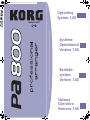 1
1
-
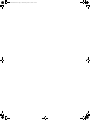 2
2
-
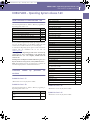 3
3
-
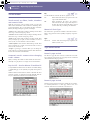 4
4
-
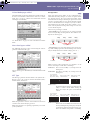 5
5
-
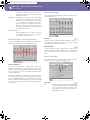 6
6
-
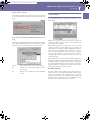 7
7
-
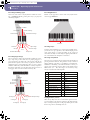 8
8
-
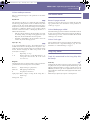 9
9
-
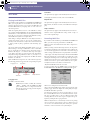 10
10
-
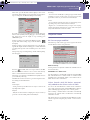 11
11
-
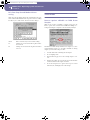 12
12
-
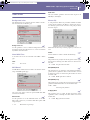 13
13
-
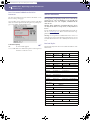 14
14
-
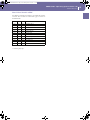 15
15
-
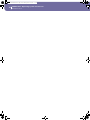 16
16
-
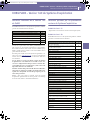 17
17
-
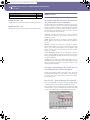 18
18
-
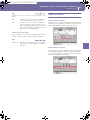 19
19
-
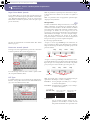 20
20
-
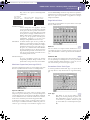 21
21
-
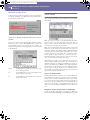 22
22
-
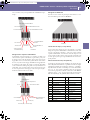 23
23
-
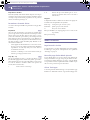 24
24
-
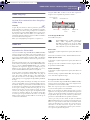 25
25
-
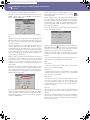 26
26
-
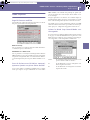 27
27
-
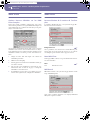 28
28
-
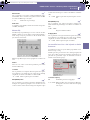 29
29
-
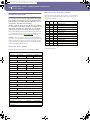 30
30
-
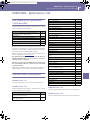 31
31
-
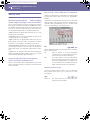 32
32
-
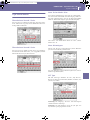 33
33
-
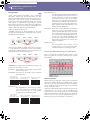 34
34
-
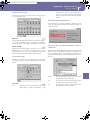 35
35
-
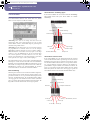 36
36
-
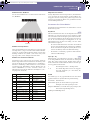 37
37
-
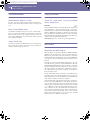 38
38
-
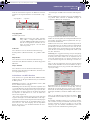 39
39
-
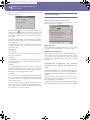 40
40
-
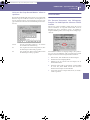 41
41
-
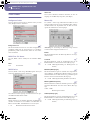 42
42
-
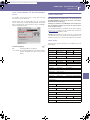 43
43
-
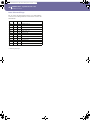 44
44
-
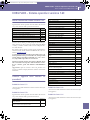 45
45
-
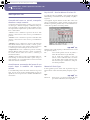 46
46
-
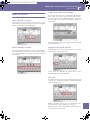 47
47
-
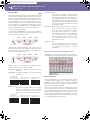 48
48
-
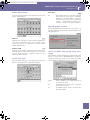 49
49
-
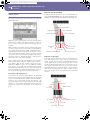 50
50
-
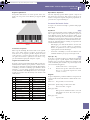 51
51
-
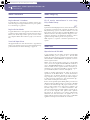 52
52
-
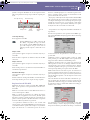 53
53
-
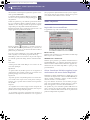 54
54
-
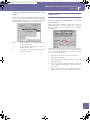 55
55
-
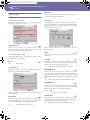 56
56
-
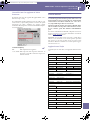 57
57
-
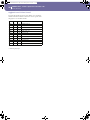 58
58
-
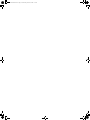 59
59
-
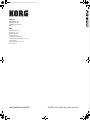 60
60
Korg PA800 Manuale del proprietario
- Categoria
- Strumenti musicali
- Tipo
- Manuale del proprietario
in altre lingue
- English: Korg PA800 Owner's manual
- français: Korg PA800 Le manuel du propriétaire
- Deutsch: Korg PA800 Bedienungsanleitung
Documenti correlati
-
Korg PA800 Manuale del proprietario
-
Korg PA800 Manuale del proprietario
-
Korg PA800 Manuale del proprietario
-
Korg Pa900 Guida utente
-
Korg PA3X Guida utente
-
Korg PA3X Guida utente
-
Korg Pa2X Pro Manuale del proprietario
-
Korg Pa3X Le Guida utente
-
Korg PA500 Manuale del proprietario
-
Korg Pa1X Guida utente